Możesz ustawić układ ekran główny sprzedaży w formacie siatki lub listy. Ta funkcja pozwala wygodniej znaleźć żądane artykuły i dodać je do paragonu.
Układ ekranu sprzedaży artykułów dla tabletów
Główny ekran sprzedaży na tabletach jest ustawiony domyślnie w formie siatki.
Aby zmienić ustawienia, przejdź do opcji "Ogólne" w ustawieniach aplikacji i wybierz opcję "Układ głównego ekranu artykułów".
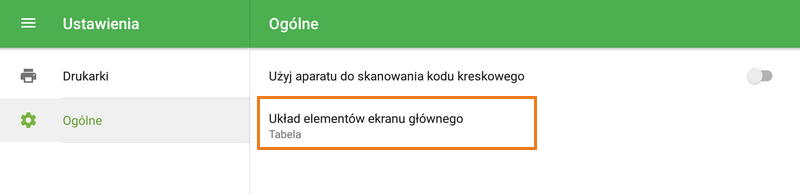
Wybierz opcję listy i zapisz zmiany.
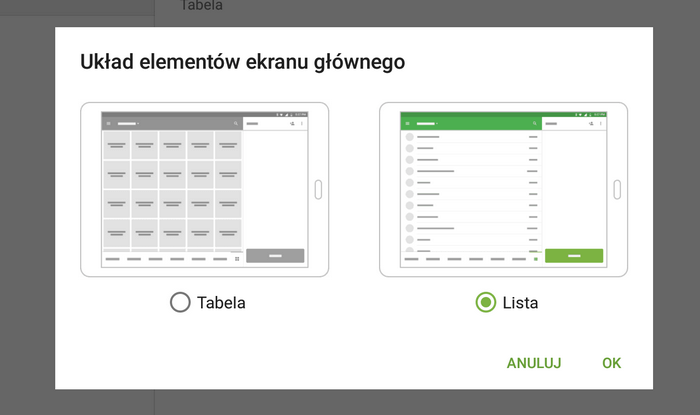
W takim przypadku wszystkie elementy zostaną wymienione w jednej kolumnie. Ten tryb jest przydatny, gdy artykuły mają długie nazwy, lub gdy chcesz zobaczyć ich cenę.
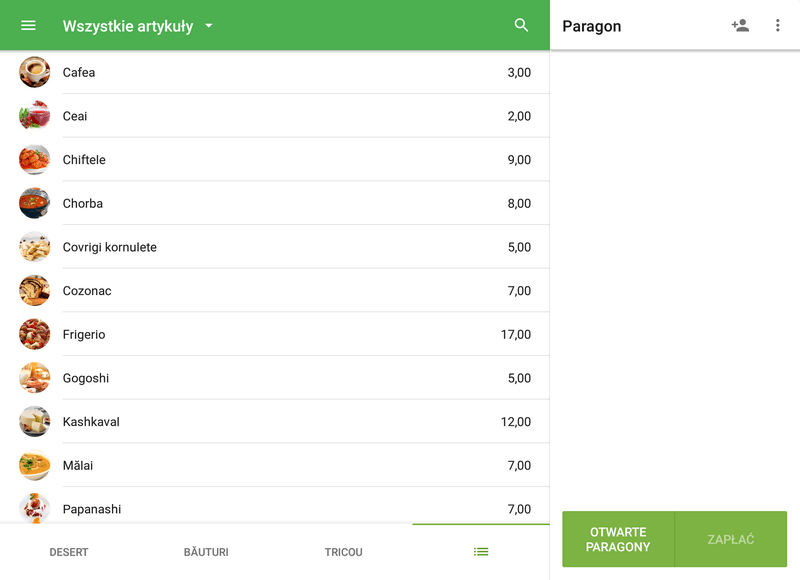
Uwaga: Wszystkie dostosowane strony mają układ w formie siatki niezależnie od ustawień głównego ekranu sprzedaży.
Układ ekranu sprzedaży artykułów dla smartfonów
Główny ekran sprzedaży na smartfomach jest ustawiony domyślnie w formie listy.
Aby zmienić ustawienia na układ w formie siatki, przejdź do opcji "Ogólne" w ustawieniach aplikacji i wybierz opcję "Układ głównego ekranu artykułów".
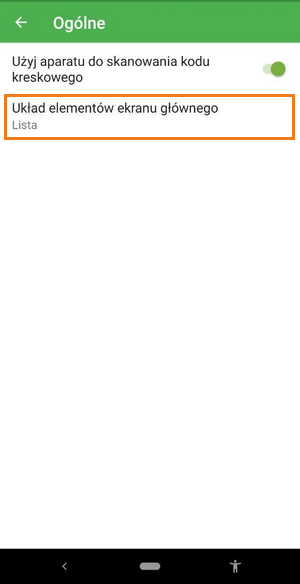
Wybierz opcję siatki i zapisz zmiany.
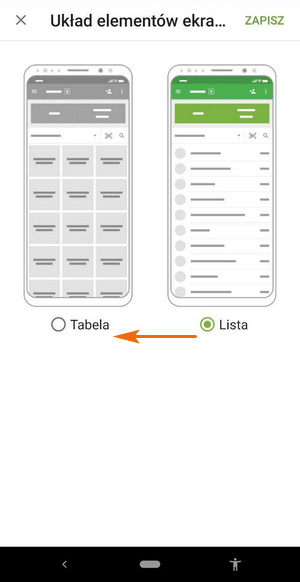
W takim przypadku wszystkie artykuły na ekranie sprzedaży są wyświetlane w trzech kolumnach.
Ten tryb jest przydatny, jeśli chcesz znajdować artykuły według ich obrazu lub koloru.
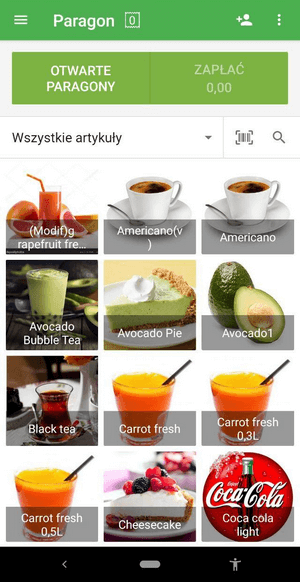
Zobacz też: